Informazioni e personalizzazione della pagina dei risultati di ricerca
12 min
In questo articolo:
- Comprendere la pagina dei risultati di ricerca
- Personalizzare la visualizzazione della pagina
- Gestire le schede della pagina
- Modificare il layout della pagina dei risultati di ricerca
- Personalizzare il design della pagina dei risultati di ricerca
- Regolare le immagini nella pagina dei risultati di ricerca
Quando i visitatori fanno una ricerca sul tuo sito utilizzando la barra Ricerca nel sito, i risultati della ricerca vengono visualizzati chiaramente in una pagina dei risultati di ricerca.
Puoi modificare il layout e il design della pagina dei risultati di ricerca, inclusi il carattere, lo sfondo e il bordo.
Comprendere la pagina dei risultati di ricerca
Quando aggiungi Ricerca nel sito, una nuova pagina nascosta chiamata Risultati di ricerca viene aggiunta anche al tuo sito. I visitatori possono vedere questa pagina solo quando cercano un termine nella barra di ricerca.
La pagina dei risultati di ricerca include tre elementi:
- Barra di ricerca: questo campo consente ai visitatori di cercare di nuovo sul tuo sito dalla pagina dei risultati di ricerca, senza dover scorrere fino all'altra barra di ricerca
- Menu dei risultati: questo menu classifica i risultati della ricerca in base a dove si trovano (es. pagine del sito, post del blog, negozio)
- Risultati di ricerca: questi sono i risultati in base alla frase di ricerca del visitatore. Se non viene trovato alcun risultato, viene visualizzato il messaggio "Nessun risultato"
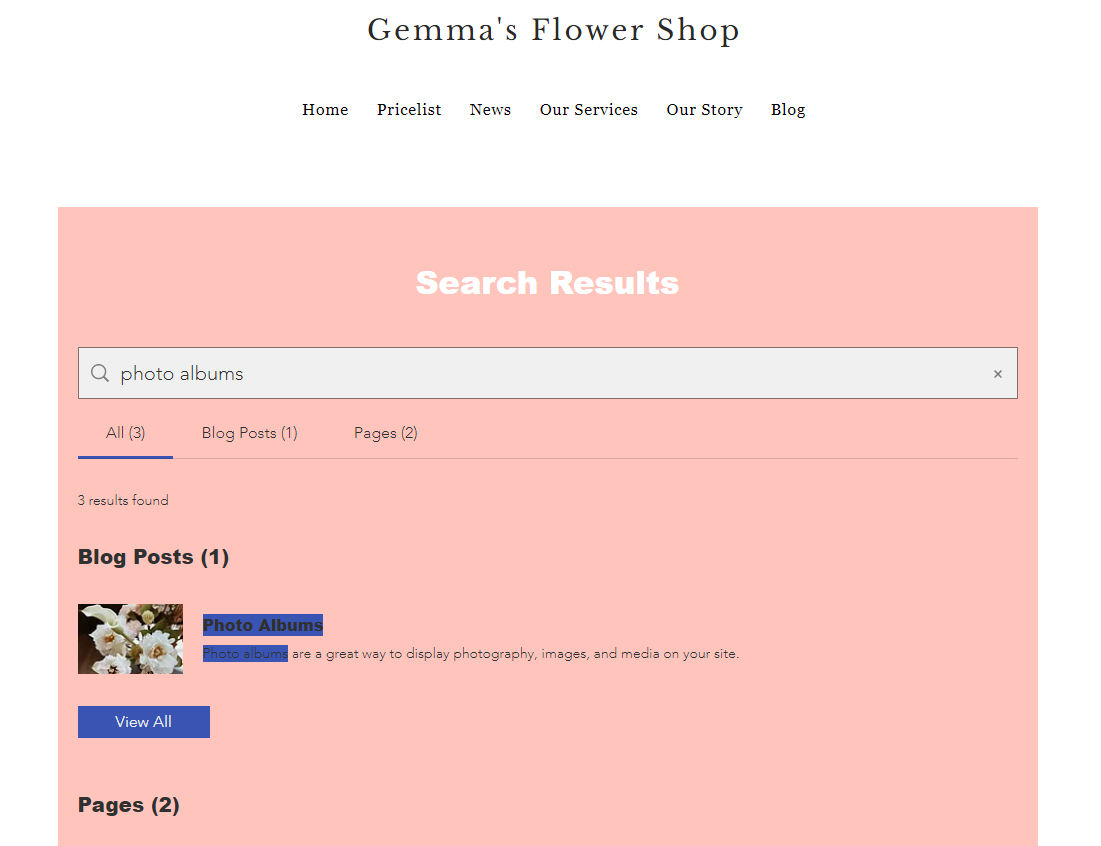
Personalizzare la visualizzazione della pagina
Decidi quali opzioni sono disponibili per i visitatori che navigano nella pagina dei risultati di ricerca. Puoi mostrare una barra di ricerca sulla pagina, abilitare una scheda "Tutti" per mostrare i risultati di tutte le categorie e personalizzare il messaggio "Risultati trovati".
Editor Wix
Editor Studio
- Clicca su Pagine
 sul lato sinistro dell'Editor
sul lato sinistro dell'Editor - Clicca sulla pagina Risultati di ricerca
- Clicca nella pagina sull'elemento Risultati di ricerca
- Clicca su Impostazioni
- Clicca sulla scheda Mostra
- Scegli cosa fare dopo:
- Abilita l'interruttore Mostra la barra di ricerca nella pagina dei risultati per aggiungere una barra di ricerca. Inserisci il testo placeholder che dovrebbe apparire sulla barra di ricerca
- Clicca sull'interruttore Attiva la scheda "Tutti" per mostrare una scheda aggiuntiva che mette insieme i risultati di tutte le categorie
- Scegli l'opzione desiderata sotto Il messaggio di "Risultati trovati" include: il numero di risultati, il termine di ricerca del visitatore o entrambi (ad esempio "23 articoli trovati per 'T-shirt'")
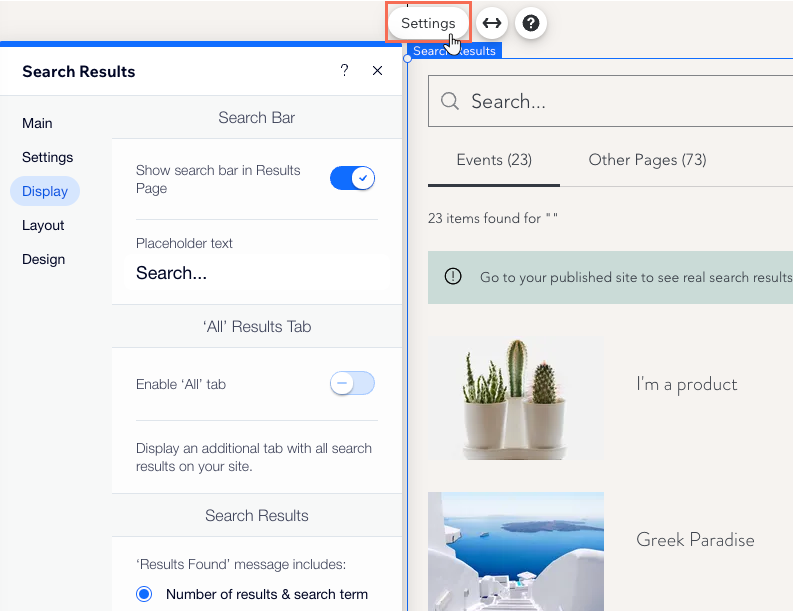
Gestire le schede della pagina
La pagina Risultati di ricerca organizza i risultati in schede. Puoi decidere l'ordine delle schede in base a ciò che desideri promuovere. Puoi anche rinominare le schede e nascondere quelle che non vuoi mostrare.
Editor Wix
Editor Studio
- Clicca su Pagine
 sul lato sinistro dell'Editor
sul lato sinistro dell'Editor - Clicca sulla pagina Risultati di ricerca
- Clicca nella pagina sull'elemento Risultati di ricerca
- Clicca su Impostazioni
- Clicca sulla scheda Impostazioni
- Scegli cosa fare dopo:
Riordina le schede
Rinomina le schede
Nascondi o mostra una scheda
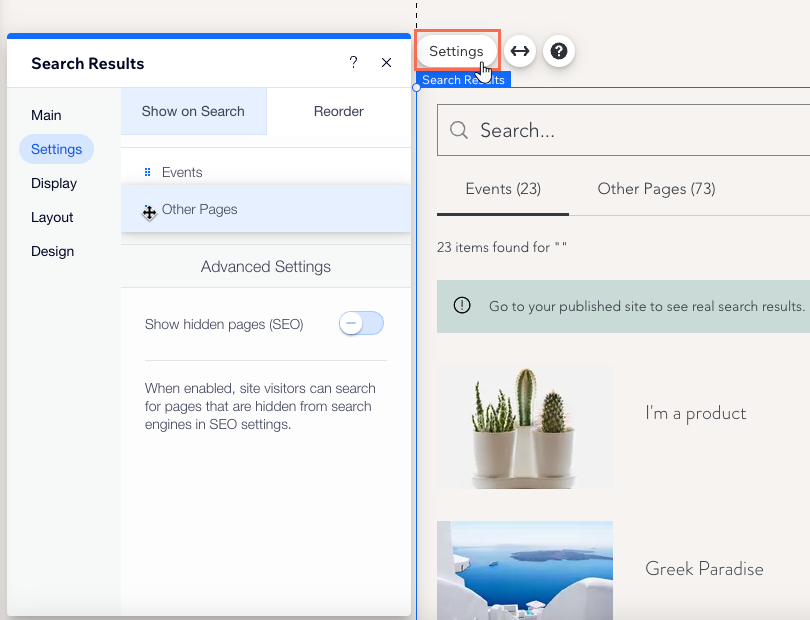
Modificare il layout della pagina dei risultati di ricerca
Personalizza il layout scegliendo l'allineamento del menu e della barra di paginazione. Puoi anche scegliere il numero di risultati mostrati su ogni pagina.
Editor Wix
Editor Studio
- Clicca su Pagine
 sul lato sinistro dell'Editor
sul lato sinistro dell'Editor - Clicca sulla pagina Risultati di ricerca
- Clicca nella pagina sull'elemento Risultati di ricerca
- Clicca su Impostazioni
- Clicca sulla scheda Layout
- Imposta il layout della pagina:
- Allineamento del menu dei risultati: seleziona se il menu dei risultati è allineato a sinistra, al centro o a destra
- Numero di risultati per pagina: trascina il cursore per aumentare o diminuire il numero
- Allineamento della barra delle pagine: seleziona se la barra delle pagine è allineata a sinistra, al centro o a destra
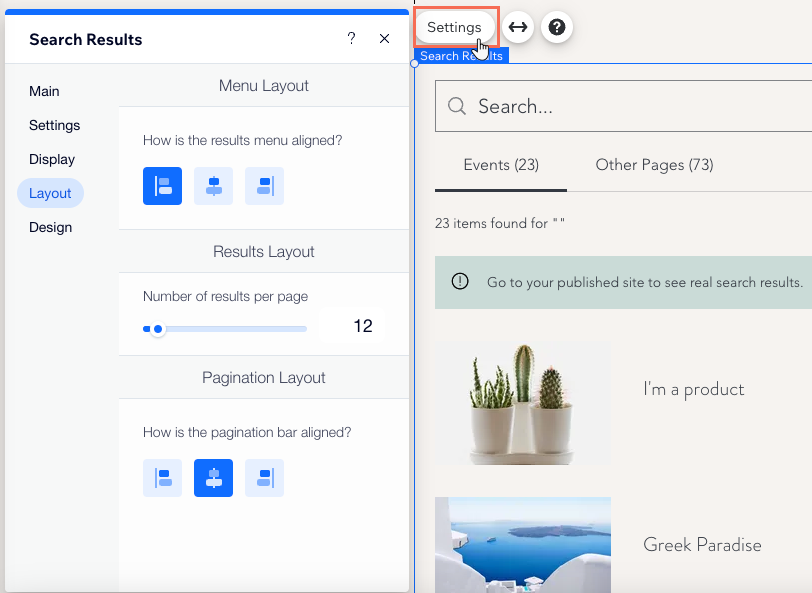
Personalizzare il design della pagina dei risultati di ricerca
Puoi personalizzare il carattere e il colore di ogni parte della pagina dei risultati di ricerca in modo che sia in linea col tuo sito. Questo include la barra di ricerca, il menu dei risultati e l'elenco dei risultati di ricerca.
Editor Wix
Editor Studio
- Clicca su Pagine
 sul lato sinistro dell'Editor
sul lato sinistro dell'Editor - Clicca sulla pagina Risultati di ricerca
- Clicca nella pagina sull'elemento Risultati di ricerca
- Clicca su Impostazioni
- Clicca sulla scheda Design
- Scegli cosa vuoi personalizzare:
Barra di ricerca
Menu dei risultati
Risultati di ricerca
Tasti
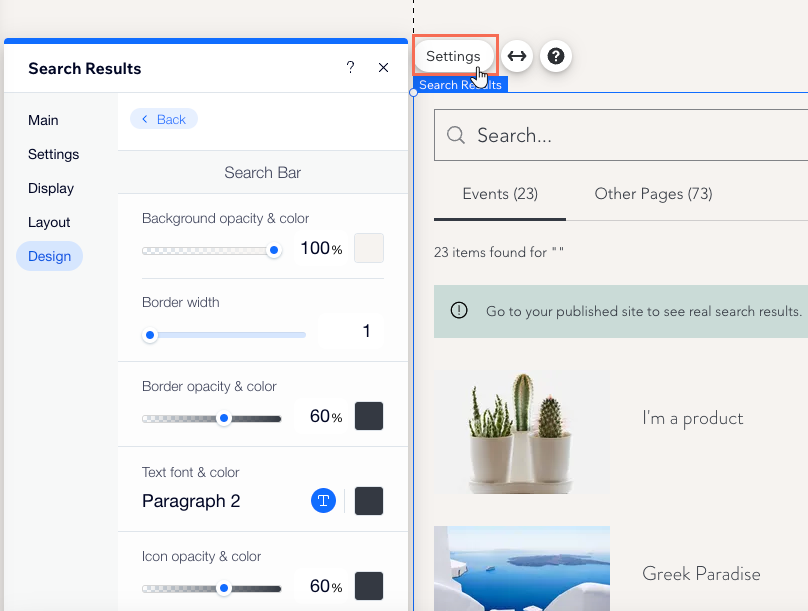
Regolare le immagini nella pagina dei risultati di ricerca
Le immagini in miniatura per i risultati di ricerca sono prese da posizioni diverse, a seconda del tipo di risultato. Puoi regolare queste immagini personalizzando le impostazioni della pagina.
Clicca su un'opzione qui sotto per saperne di più su come regolare le immagini per i diversi tipi di pagina:
Immagini statiche della pagina
Pagine dinamiche
Vuoi personalizzare la barra di ricerca del tuo sito?
Usa le impostazioni di layout e design per personalizzarla in base all'aspetto del tuo sito.



